Oprogramowanie klienckie Dysku Google umożliwia automatyczne tworzenie kopii zapasowych plików z komputera, aparatu lub kart SD w chmurze. Klient synchronizacji Dysku Google, choć może być przydatny, ale w procesie konfiguracji występuje niewielka usterka. Po zainstalowaniu i użyciu synchronizacji Dysku Google mogłeś zauważyć, że wyszukiwanie w systemie Windows nie zwraca żadnych wyników z folderu Dysk Google.
Folder Dysku Google znajduje się tutaj:
C:\Użytkownicy\{nazwa użytkownika}\Dysk Google
Na przykład mam plik o nazwie Szybkie wzbogacenie się.rtf plik w folderze synchronizacji Dysku Google.
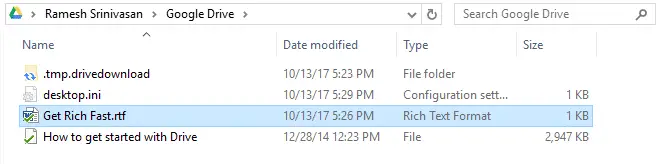
Jednak gdy używam wyszukiwania systemu Windows, aby znaleźć dokładną nazwę pliku, zwraca on „Żadne elementy nie pasują do twojego wyszukiwania”.
Przyczyna
Dzieje się tak z powodu brakujących wpisów uprawnień do folderu Dysku Google. ten SYSTEM konto musi mieć uprawnienia do odczytu lub pełnej kontroli do tego folderu, aby pomyślnie zindeksować jego zawartość. Domyślnie uprawnienia do folderu Dysku Google są ustawione w taki sposób, że uprawnienia dostępu są przyznawane tylko bieżącemu kontu użytkownika, a dziedziczenie jest wyłączone dla folderu. W rezultacie indeksator nie może odczytać zawartości folderu.
Rozwiązanie: popraw uprawnienia do folderu Dysku Google
Aby rozwiązać problem, wykonaj te czynności, aby naprawić folder Uprawnienia dla Dysku Google.
1. Otwórz folder Dysku Google znajdujący się pod adresem %userprofile%\Dysk Google
2. Kliknij prawym przyciskiem myszy pusty obszar w folderze i kliknij Właściwości
3. Kliknij kartę Zabezpieczenia.
4. Kliknij Zaawansowane.
5. Kliknij Włącz dziedziczenie i kliknij Zastosować.
Zobaczysz teraz dodatkowe wpisy uprawnień, które są dziedziczone po rodzicu, czyli %profil użytkownika% teczka.
6. Kliknij OK, OK, aby zamknąć okno dialogowe. Wyszukiwarka Windows powinna teraz być w stanie pomyślnie zindeksować zawartość folderu.
7. Po chwili wykonaj wyszukiwanie, a wyszukiwarka Windows powinna znaleźć pliki z folderu Dysku Google.
Zobacz też: Klient synchronizacji Dysku Google nie przypina swojego specjalnego folderu w okienku nawigacji. Aby to zrobić, użyj poprawki rejestru w artykule Dysk Google — przypnij do okienka nawigacji w Eksploratorze plików
Jedna mała prośba: Jeśli podobał Ci się ten post, udostępnij go?
Jeden „mały” udział od ciebie bardzo pomógłby w rozwoju tego bloga. Kilka świetnych sugestii:- Przypiąć!
- Udostępnij to na swoim ulubionym blogu + Facebooku, Reddit
- Tweetuj to!